
A pesar de que los primeros resultados del Apple Watch están siendo más que prometedores, con una duración de la batería por encima de las previsiones de Apple, éste sigue siendo el cuello de botella no solo del Apple Watch sino de la mayoría de los dispositivos electrónicos hoy en día. Pero como todo, una gran parte de la culpa de la duración de la batería estará en cómo usamos el Apple Watch. Por ello te contamos cómo configurar tu Apple Watch para conseguir mejorar la autonomía del mismo.
Notificaciones sí, pero aquellas que realmente nos aporten algo
Este es sin duda el primer paso a dar en el Apple Watch. Una vez lo vinculemos con nuestro iPhone nos dará la opción de instalar todas las aplicaciones que tengamos en éste y que sean compatibles con el Apple Watch. Hecho esto, elegir bien las notificaciones se antoja clave para no solo ahorrar batería en el Apple Watch sino también para conseguir darle un buen uso al mismo.
Es decir, de nada vale tener en nuestra muñeca un dispositivo que nos esté continuamente avisando de notificaciones que no son realmente relevantes. Grupos de Whatsapp o Telegram pueden ser un auténtico quebradero de cabeza para la batería del Apple Watch pero también para nosotros. Volvernos locos no es el objetivo de esto. Este también es un aspecto que Apple debería de pulir creando una especie de notificaciones VIP para así seleccionar solo las verdaderamente importantes.
Instala sólo las aplicaciones que realmente uses
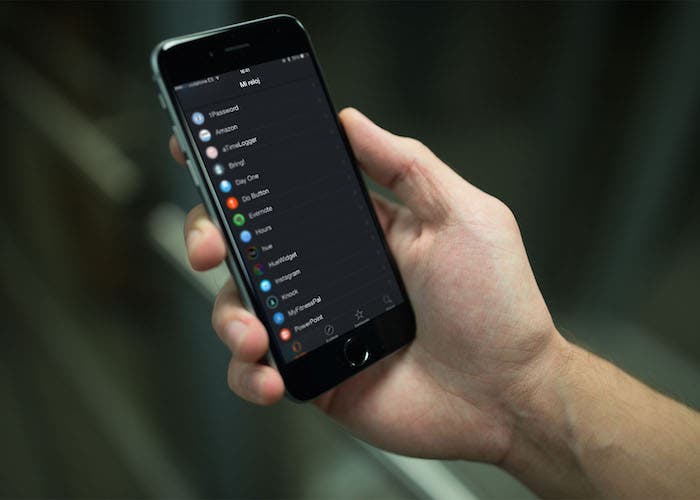 A pesar de que, como en todo dispositivo, nuestra idea inicial sea la de instalar y probar todo tipo de aplicaciones al final lo óptimo es quedarnos solamente con las que realmente usemos, con las que realmente nos aporten algo. De esta forma evitamos que un buen número de aplicaciones innecesarias estén intercambiando datos entre el iPhone y el Apple Watch con el consiguiente consumo de recursos.
A pesar de que, como en todo dispositivo, nuestra idea inicial sea la de instalar y probar todo tipo de aplicaciones al final lo óptimo es quedarnos solamente con las que realmente usemos, con las que realmente nos aporten algo. De esta forma evitamos que un buen número de aplicaciones innecesarias estén intercambiando datos entre el iPhone y el Apple Watch con el consiguiente consumo de recursos.
Activa Reducir movimiento
Las animaciones, por norma general, ralentizan la ejecución de las acciones por lo que tardaremos más en hacer cosas con nuestro Apple Watch. Debido a esto, activando la opción de reducir el movimiento conseguiremos que nuestro Apple Watch ahorre un poco, muy poco, de batería. Para activar esta opción tendremos que entrar en la aplicación del Apple Watch en el iPhone y dentro de General entrar en Accesibilidad.
Desactiva el sensor de frecuencia cardiaca al entrenar
Si tenemos esta opción activada, el Apple Watch ahorra batería desactivando el sensor de frecuencia cardiaca durante los entrenos de correr o andar. Cuando el sensor de frecuencia cardiaca está desactivado es posible que el cálculo de calorías sea menos preciso, mal menor si queremos que la batería del Apple Watch nos dure más. Para desactivar el sensor tendremos que ir a la aplicación del Apple Watch en el iPhone y dentro de esta a Entreno.
Desactiva la detección de muñeca
Cuando esta opción está activada el Apple Watch muestra automáticamente la hora y los avisos recientes cuando elevamos nuestra muñeca. Esto que funciona sorprendentemente bien, es de hecho una de las cosas que más me impresiona, su precisión, puede convertirse en un problema si movemos más de la cuenta los brazos ya que hará que la pantalla se encienda con mayor asiduidad y la batería de nuestro Apple Watch mengüe con mayor rapidez. Para desactivar esta función iremos a Ajustes dentro del Apple Watch, dentro de estos a General y desactivaremos Activar al elevar muñeca.
Como última opción…modo de ahorro de batería
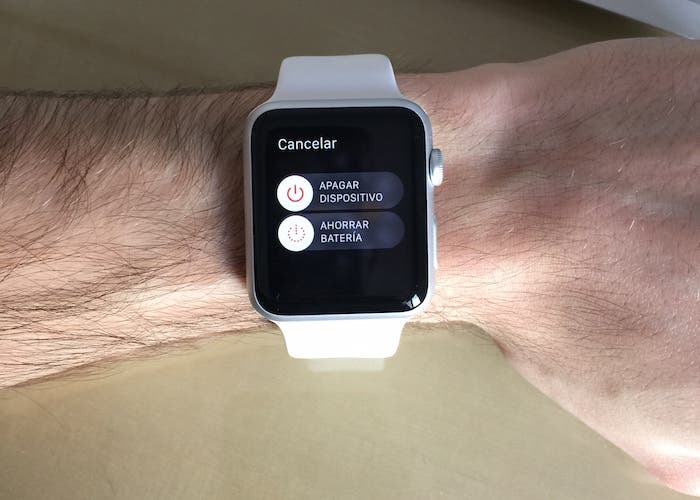
Si por ejemplo estamos a mitad del día y vemos que nuestro Apple Watch empieza a quedarse sin batería el modo de ahorro de batería es un buen recurso. Activando este modo se desactivan todas las funciones excepto la hora, lo que alarga la duración de la batería y a la vez nos permite seguir usando el Apple Watch como lo que también es…un reloj. Activarlo es tan fácil como acceder al vistazo dedicado a la batería y seleccionar la opción y para salir de este modo solamente tendremos que mantener pulsado el botón lateral.
—-
La batería está siendo una de las gratas sorpresas de estas primeras horas de uso del Apple Watch. Por ejemplo hoy, con más de la mitad del día ya pasada me queda un 63% de batería y eso que, como es lógico en los primeros días, lo haya usado con más asiduidad de la normal una vez asentado su uso. A pesar de eso, con este tipo de consejos lograremos mantener a raya el consumo excesivo y así evitar quebraderos de cabeza en forma de quedarnos sin batería a media jornada.

